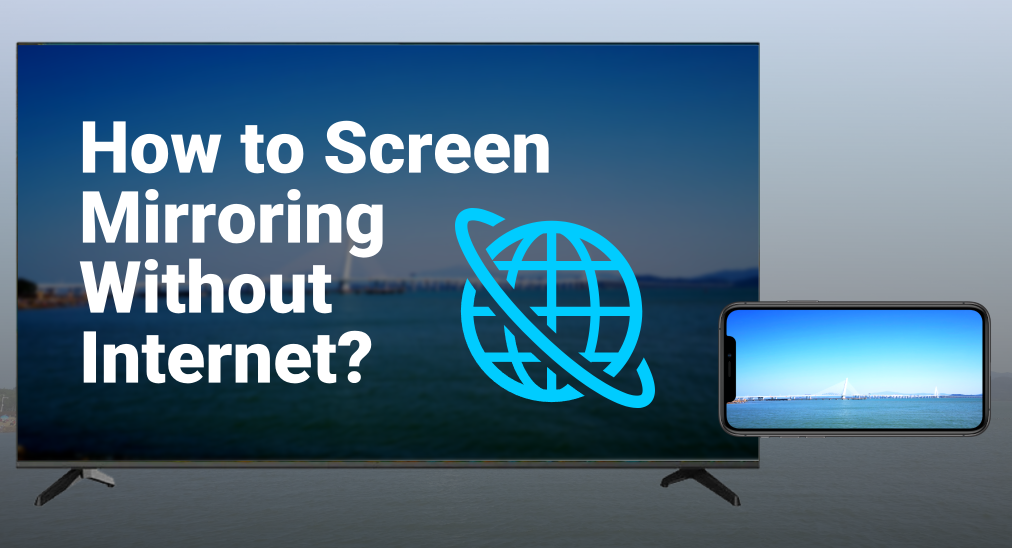
画面ミラーリングは、スマホとスマートテレビの両方を持っている人にとって非常に便利な機能です。なぜなら、再生コンテンツを大幅に拡張するからです。長い間尋ねられている質問は、あなたができますか インターネットなしの画面ミラーリング? このガイドは質問に答え、あなたを助けることを目的としています。
目次
Wi-Fiとインターネットの違い
- Wi-Fiネットワーク:Wi-FiはWireless Fidelityの略で、高い忠実度を持つWLAN (無線ローカルエリアネットワーク) の一種です。
- インターネット: インターネットは、データを世界中に送信できる世界規模の相互接続されたコンピューターネットワークです。Wi-Fiネットワークは、異なるデバイスとインターネットの間の媒介の役割を果たします。
Wi-Fiなしで画面ミラーリングする方法は?
画面ミラーリングは、Airplay、キャスト、Miracast、またはDLNAのいずれかのプロトコルを使用して適用できますが、すべてのプロトコルに共通することが1つあります。それは、すべてのプロトコルが信号伝送の媒体としてWi-Fiネットワークを使用するということです。これは、Wi-Fiなしで画面をミラーリングするためにこれらの伝送プロトコルのいずれかを使用する方法がないことを意味します。
しかし、プロトコルを回避できれば、ケーブルを媒介として使用することで画面ミラーリングは可能です。Wi-Fiネットワークなしで画面ミラーリングする方法については、以下の手順に従ってください。
ステップ1. スマホに適したHDMIアダプターを購入してください。 (iPhone 14以前のモデルにはLightning to HDMIアダプター、iPhone 15やほとんどの新しいAndroidスマホにはUSB Type C to HDMIアダプター、古いAndroidスマホにはMicro USB to HDMIアダプター)

ステップ2. 購入したアダプターをスマホに接続してください。
ステップ3. HDMIケーブルを準備し、一端をテレビに接続してください。
ステップ4. アダプターのもう一方を接続してください。
ステップ5. テレビをつけて、 次にクリックします。 Input リモコンのボタン。
ステップ6. スマホを接続したポートに信号チャンネルを選択してください。
インターネットなしで画面ミラーリングする方法?
Wi-Fiネットワークはインターネット接続がなくても画面ミラーリング中に機能しますので、家にWi-Fiネットワークをホストできるルーターがある場合、画面ミラーリングが可能です。スマホとスマートTVのモデルによって画面ミラーリングの方法は異なります。
画面ミラーリングとAirPlay
AirPlayはAppleが開発した伝送プロトコルで、Appleデバイスに最適です。画面ミラーリングにAirPlayを使用する場合、iPhoneやiPadを使用し、テレビが AirPlay対応テレビ。次の部分では、インターネットなしでiPhoneをテレビに画面ミラーリングする方法を紹介します。
ステップ1. データ伝送の媒体として、スマホとテレビが同じWi-Fiネットワークに接続していることを確認する必要があります。
ステップ2. iPhoneのホーム画面で画面の上部から下にスワイプして、 コントロールセンター (一部の古いモデルでは、下から上にスワイプします)。
ステップ3. クリック 画面ミラーリング アイコン(二重に重なった四角形)。
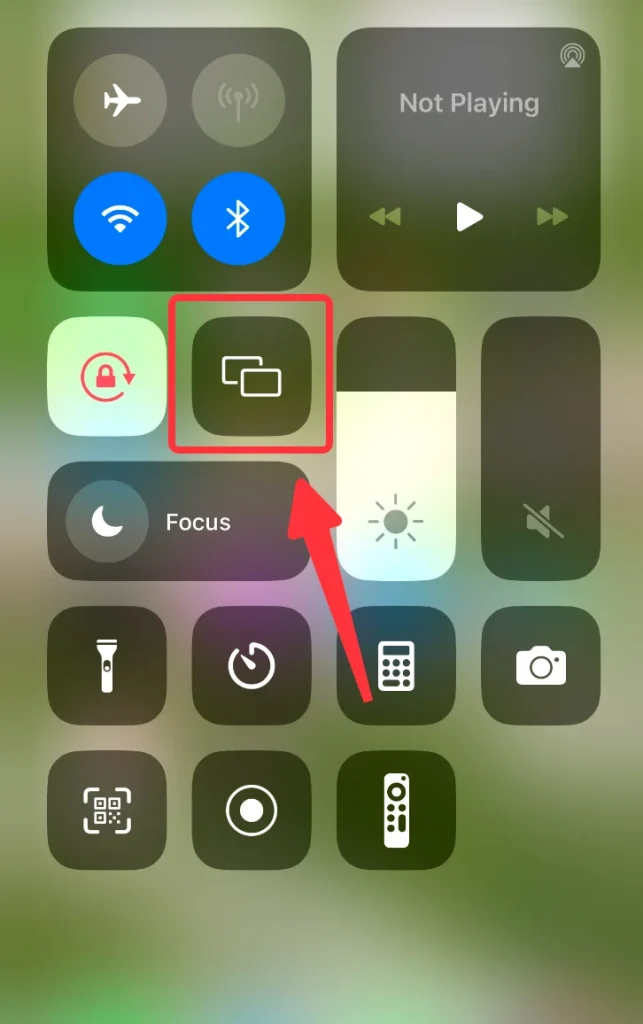
ステップ4. 検出されたデバイスのリストからテレビを選択し、テレビに表示されるPINコードを入力します。
画面ミラーリングをChromecastで使用する
Chromecast 画面ミラーリングはGoogleによって開発された標準技術であり、そのため、Chromecastデバイスに接続されているか、内蔵Chromecast機能を持つテレビへのAndroidの画面ミラーリングの最良の方法の一つです。
Chromecastで画面ミラーリングをするには、ダウンロードする必要があります。 グーグル・ホーム アプリ。 この方法はAndroidユーザーのみのため、iOS版のGoogle Homeでは画面ミラーリングがサポートされていません。
Google Homeアプリをダウンロードした後、以下のステップに従って設定してください:
ステップ1. Androidスマホをテレビと同じWi-Fiに接続していることを確認してください。
ステップ2. クリック デバイス タブ。
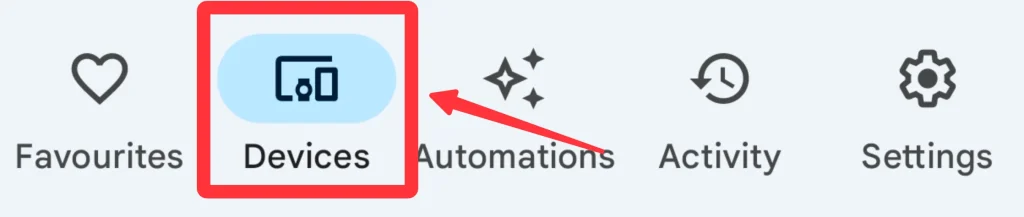
ステップ3. クリック デバイスを追加 ボタンを押して、テレビを追加します。
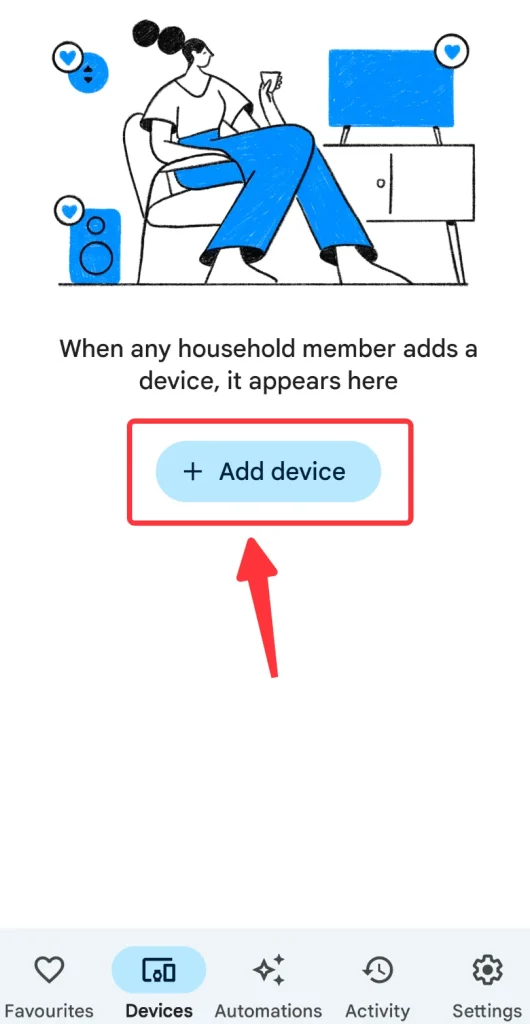
ステップ4. テレビを選択して、クリックします。 画面ミラーリング スマホの画面ミラーリングを開始するラベル。
画面ミラーリング のSmartView
SmartViewはサムスンスマホに内蔵されている画面ミラーリング機能で、設定が簡単です。SmartViewは画面ミラーリングのプロトコルとしてMiracastを使用しているため、多くのデバイスと互換性があります。以下に手順を示します:
ステップ1. サムスンのスマホがテレビと同じWi-Fiネットワークに接続されていることを確認してください。
ステップ2. スマホの画面上部からスワイプダウンして、 を呼び出してください。 クイック設定 パネル。
ステップ3. もし見つからない場合 スマートビュー アイコンをクリックしてください。 Edit ボタンを側面に追加し、クイック設定パネルに追加します。
ステップ4. クリック スマートビュー アイコンを選択し、デバイス一覧からテレビを選択します。
サードパーティアプリによる画面ミラーリング
互換性のあるデバイスがない場合は、サードパーティのアプリを試すべきです。例えば、 スマートTVキャストアプリ によって BoostVision。これはインターネットがなくても機能する画面ミラーリングアプリです。このアプリは優れた互換性を持ち、いくつかの簡単なセットアップでスマホをテレビにミラーリングすることができます。
スマートTVキャストをダウンロードします
アプリをダウンロードした後、以下の指示に従って設定を完了してください。
ステップ1. スマホとテレビを同じWi-Fiネットワークに接続していることを確認してください。
ステップ2. アプリを開いて、クリックして Tap to Connect エリア。
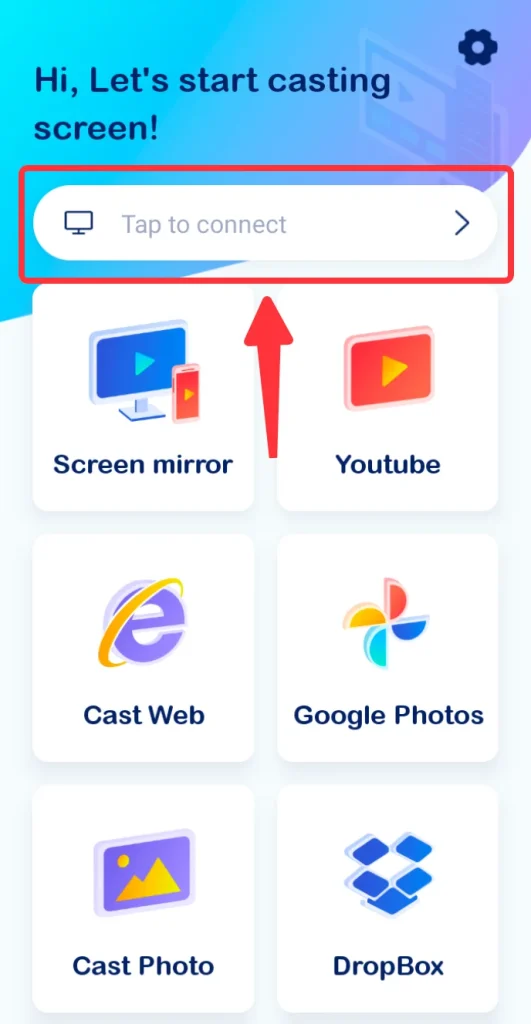
ステップ3. 画面ミラーリングをしたいテレビを選択し、プロンプトが表示されたらPINコードを入力してください。
ステップ4. 接続が完了したら、クリックしてください。 画面ミラーリング アプリのホーム画面のボタンです。
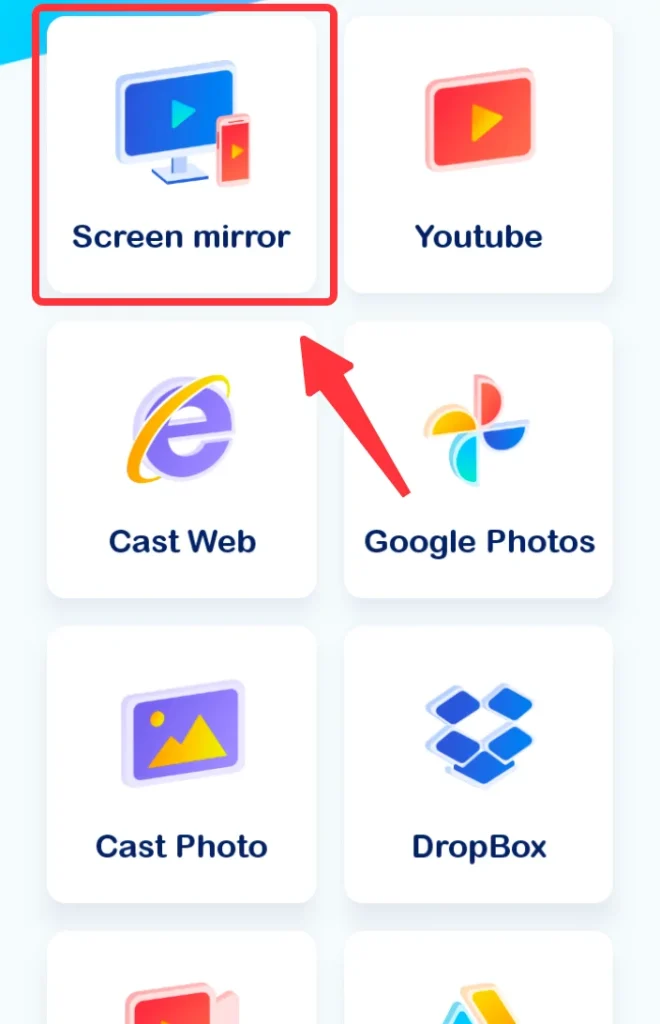
ステップ5. クリック ミラーリングを開始 ボタンをクリックして 開始する.
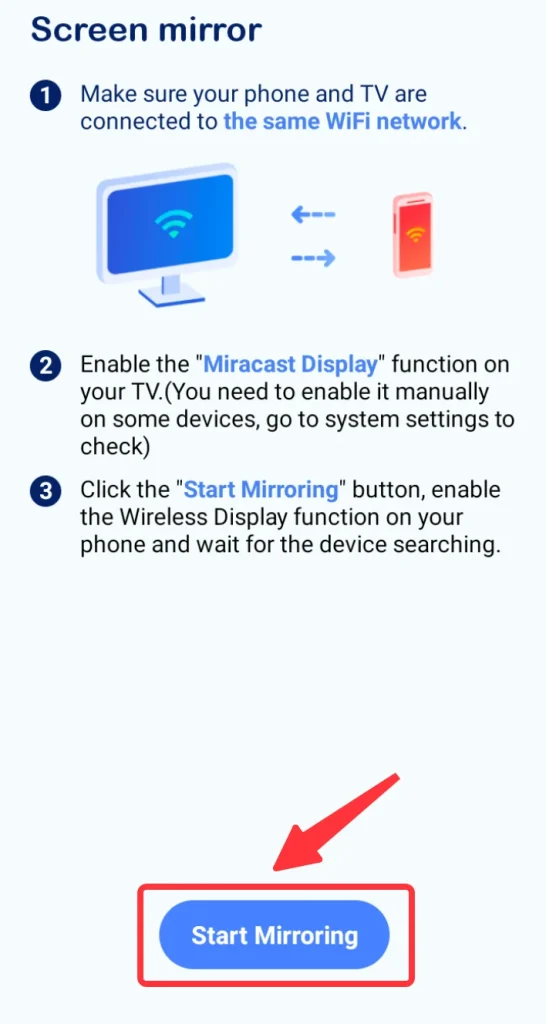
結論
インターネットなしで、上記の方法を使えば画面ミラーリングはまだ動作します。お使いのデバイスに応じて、適切な方法を選ぶことで、かなり良いストリーミング体験が得られます。もちろん、HDMIアダプターを使用すれば、Wi-Fiネットワークなしでも画面ミラーリングが可能ですが、利便性のためにWi-Fiネットワークを利用することをお勧めします。
画面ミラーリングのFAQ
Q: インターネット接続なしで画面ミラーリングできますか?
はい、インターネット接続なしで画面ミラーリングができます。画面ミラーリングは通常、Wi-Fiダイレクト接続を介してデバイスを直接接続するMiracastのような技術を使用し、インターネット接続を必要とせずに画面をミラーリングできます。
Q: WiFiなしでサムスンのスマートTVに画面ミラーリングできますか?
はい、サムスンのスマートテレビでWiFiなしで画面ミラーリングができます。サムスンのスマートテレビはWi-Fiダイレクトを介して画面ミラーリングをサポートしており、アクティブなWiFiネットワークを必要とせずにデバイスを直接接続して画面をミラーリングすることができます。








